AirPods - беспроводные наушники от Apple, которые также популярны среди пользователей Android. Если у вас есть AirPods и вы хотите подключить их к устройству Android, убедитесь, что наушники заряжены и в режиме ожидания подключения.
Для подключения AirPods к Android-устройству выполните несколько простых шагов. Убедитесь, что Bluetooth на вашем устройстве включен. Откройте настройки Bluetooth и найдите раздел "Подключение нового устройства".
Откройте крышку зарядного футляра AirPods, нажмите и удерживайте кнопку на задней стороне футляра, пока не появится индикатор связи. На устройстве должно появиться уведомление о готовности к подключению AirPods. Нажмите на уведомление и следуйте инструкциям на экране для завершения процесса подключения.
Подключение оригинальных AirPods к Андроиду: настройка Bluetooth и воспроизведение звука
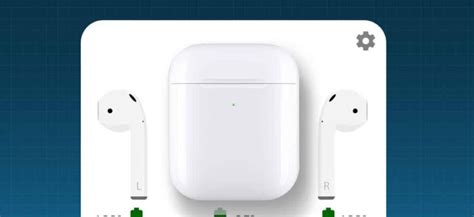
1. Убедитесь, что Bluetooth на вашем устройстве включен. Откройте настройки и найдите раздел "Bluetooth". Включите Bluetooth, если он выключен.
2. Проверьте, что AirPods в режиме ожидания, когда открыли крышку зарядного футляра. Светодиод должен мигать белым цветом.
3. На Андроид устройстве откройте раздел "Bluetooth" и найдите доступные устройства.
4. Выберите ваши AirPods в списке устройств для подключения.
5. После подключения AirPods к Андроиду, выберите трек или видео для проигрывания в плеере или Youtube.
6. Звук будет воспроизводиться на ваших AirPods, если нет, проверьте настройки звука и выберите AirPods в качестве аудиоустройства.
Теперь вы знаете, как подключить оригинальные AirPods к Андроиду и настроить Bluetooth для воспроизведения звука на этих наушниках. Наслаждайтесь беспроводной свободой и качественным звуком практически на любом устройстве!
Уверьтесь, что ваши AirPods находятся в режиме подключения

Перед тем как подключить оригинальные AirPods к устройству на базе Android, вам необходимо убедиться, что ваши наушники находятся в режиме подключения. Это позволит Андроид-устройству обнаружить и связаться с AirPods.
Вот шаги, которые вы можете выполнить, чтобы убедиться, что ваши AirPods готовы для подключения:
- Убедитесь, что ваше устройство поддерживает функцию Bluetooth.
- Откройте крышку зарядного футляра AirPods.
- На вашем смартфоне или планшете перейдите в раздел "Настройки" и найдите раздел "Bluetooth".
- Включите Bluetooth, если он еще не включен, и дождитесь, пока ваше устройство найдет AirPods.
Когда ваше устройство обнаружит AirPods, нажмите на их название в списке Bluetooth-устройств, чтобы подключить их.
Теперь вы можете наслаждаться беспроводным звуком и использовать функции ваших AirPods с Андроид-устройством без ограничений.
Некоторые функции AirPods, такие как автоматическое подключение и управление сенсорами, могут быть доступны только с устройствами Apple.
Перейдите в настройки на вашем устройстве Android
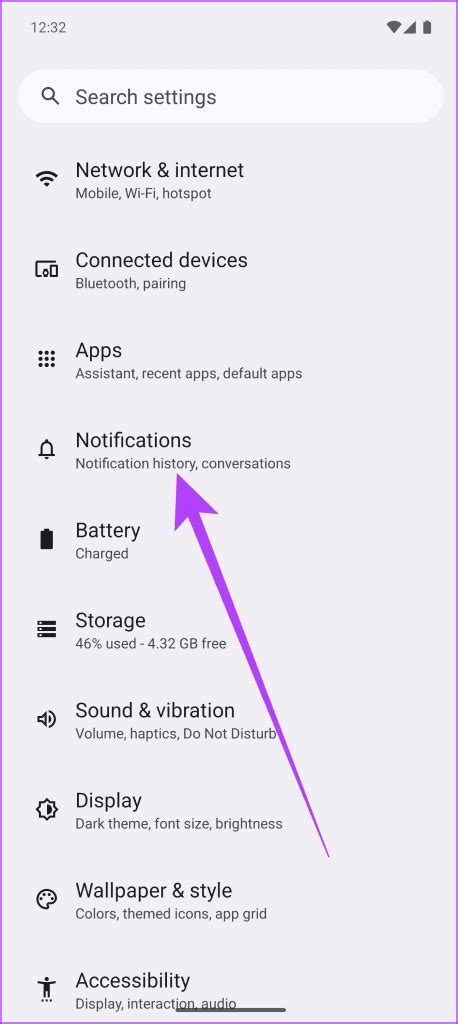
- Откройте "Настройки" на вашем устройстве Android.
- Прокрутите вниз и найдите раздел "Подключение и устройства".
- Выберите "Bluetooth".
- Убедитесь, что Bluetooth включен.
- Откройте крышку зарядного футляра AirPods.
- На экране вашего устройства Android появится уведомление о готовности к подключению AirPods.
- Нажмите на уведомление и следуйте инструкциям на экране для подключения AirPods.
После успешного подключения AirPods к вашему устройству Android вы сможете наслаждаться их беспроводным звуком и использовать различные функции, такие как управление воспроизведением и активация голосового помощника.
Найдите и выберите раздел "Bluetooth"

Активируйте Bluetooth, если он выключен

Для активации Bluetooth, откройте меню настроек на вашем Андроид устройстве. Обычно это значок шестеренки или зубчатого колеса в приложениях или на начальном экране. Затем найдите в настройках вкладку "Bluetooth" или "Беспроводные сети" и войдите в нее.
Проверьте, включен ли Bluetooth. Если Bluetooth уже включен, усилите его сигнал, чтобы ваше устройство могло видеть другие Bluetooth устройства в вашем окружении. Если Bluetooth выключен, просто переключите его на вкладке настроек, чтобы активировать функцию.
После активации Bluetooth ваше Андроид устройство будет готово к подключению к оригинальным AirPods. Теперь вы можете переходить к следующему шагу, чтобы завершить процесс подключения AirPods к Андроиду.
Нажмите на кнопку "Сопряжение нового устройства" или "Найти новое устройство"

Для подключения оригинальных AirPods к устройству на базе Android, выполните несколько простых шагов. Сначала убедитесь, что Bluetooth на вашем устройстве Android включен.
Затем перейдите в настройки Bluetooth вашего устройства Android и нажмите на кнопку "Сопряжение нового устройства" или "Найти новое устройство". Это запустит поиск доступных устройств Bluetooth.
Когда AirPods будут в режиме готовности к сопряжению, выберите их из списка Bluetooth-устройств на вашем устройстве Android и подтвердите сопряжение.
Как подключить AirPods к устройству Android

После того, как вы активировали режим сопряжения на AirPods, перейдите к следующему этапу - подключение к устройству Android.
Для этого выполните следующие шаги:
- Откройте меню настройки на устройстве Android.
- Выберите пункт "Bluetooth".
- Включите Bluetooth, если он не включен.
- Выберите AirPods из списка доступных устройств Bluetooth.
- Возможно, вам придется ввести пароль, предоставленный владельцу AirPods.
| Удерживайте кнопку на задней стороне кейса до тех пор, пока индикатор светодиодной лампы не начнет мигать белым светом. |
| 5. Включите Bluetooth на вашем устройстве Андроид, перейдите в настройки и найдите раздел "Подключение" или "Bluetooth". |
| 6. В списке устройств Bluetooth найдите название ваших AirPods и выберите их для сопряжения. |
После выполнения этих шагов ваш Андроид-устройство должно успешно подключиться к AirPods, позволяя вам насладиться качественным звуком и удобством использования этих беспроводных наушников с вашим устройством на базе Андроид.
В списке доступных устройств выберите свои AirPods
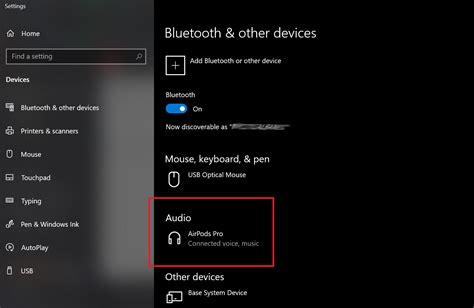
Чтобы подключить оригинальные AirPods к Андроиду, откройте настройки Bluetooth вашего устройства.
В разделе "Список доступных устройств" вы увидите все Bluetooth-устройства.
Прокрутите список вниз и найдите свои AirPods.
Обратите внимание на название устройства - "AirPods" или "AirPods [имя пользователя]".
Нажмите на название устройства, чтобы начать процесс подключения.
После этого ваш Андроид установит соединение с AirPods.
Дождитесь завершения процесса сопряжения

После нажатия кнопки "Подключиться" на Андроиде, устройства начнут устанавливать соединение.
Во время сопряжения может понадобиться ввести пароль или код доступа, установленный ранее для ваших AirPods.
После завершения сопряжения вы получите уведомление на своем устройстве Android о том, что AirPods подключены и готовы к использованию.
Удостоверьтесь, что звуковой выход на вашем устройстве Android настроен на AirPods, чтобы получить полноценный звуковой опыт.
Установите AirPods в уши и проверьте качество звука

После успешного подключения AirPods к устройству Android, установите их в уши для прослушивания. Убедитесь, что каждый AirPod сидит правильно, чтобы обеспечить максимальный комфорт и качество звука.
После установки AirPods в ушах, проверьте качество звука. AirPods обеспечивают высокое качество звучания, которым вы захотите насладиться.
Включите любимую музыку или видео на своем устройстве Android и наслаждайтесь идеальным звуком, который предоставляют ваши AirPods. Обратите внимание на богатые низы, чистые высокие и ясное воспроизведение звука.
Если возникли проблемы с качеством звука или отсутствием звука, проверьте подключение AirPods к устройству Android, диапазон Bluetooth и заряд батареи в AirPods.
Проводите эксперименты с разными жанрами музыки и настройками звука, чтобы получить удовольствие от использования ваших AirPods с устройством на базе Android. Наслаждайтесь!
Настройте управление AirPods с помощью приложения
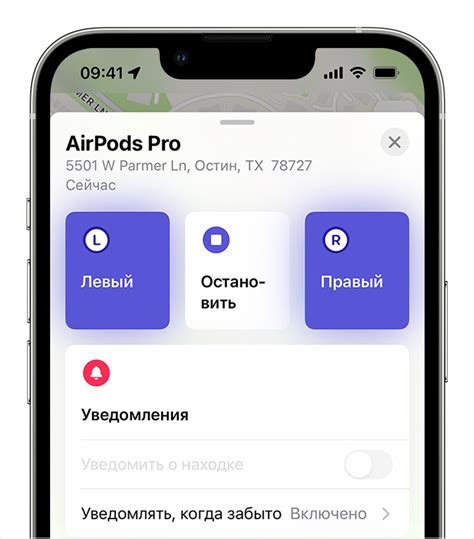
Подключите ваши оригинальные AirPods к устройству Android и дополнительно настройте их с помощью приложения.
1. Перейдите в Google Play Store и найдите приложение "Assistant Trigger".
2. Установите приложение на свое Android-устройство.
3. Откройте приложение "Assistant Trigger" и разрешите доступ к вашим AirPods.
4. В приложении настройте управление для ваших AirPods.
Вы можете настроить изменение громкости для правого и левого AirPods отдельно.
- Пропуск треков: настройте возможность пропускать треки с помощью двойного нажатия на AirPods.
- Управление вызовами: настройте возможность принимать и отклонять вызовы с помощью AirPods.
- Управление голосовым помощником: настройте возможность активации голосового помощника с помощью AirPods.
Настройка управления AirPods с помощью приложения дает вам больше гибкости и контроля над вашими беспроводными наушниками.
Теперь вы можете наслаждаться полноценным использованием оригинальных AirPods с вашим Android-устройством!